Chúng ta đã quá quen thuộc với hai phím Shift và Ctrl khi chọn cùng lúc nhiều file hay thư mục trên máy tính rồi đúng không nào! Thế nhưng ngoài hai phím quen thuộc này, bạn có biết đến một tính năng nữa cũng có thể giúp bạn chọn nhiều file cùng lúc không? Đó chính là tính năng checkbox.
Vậy tính năng checkbox là gì? Cách sử dụng nó như thế nào?
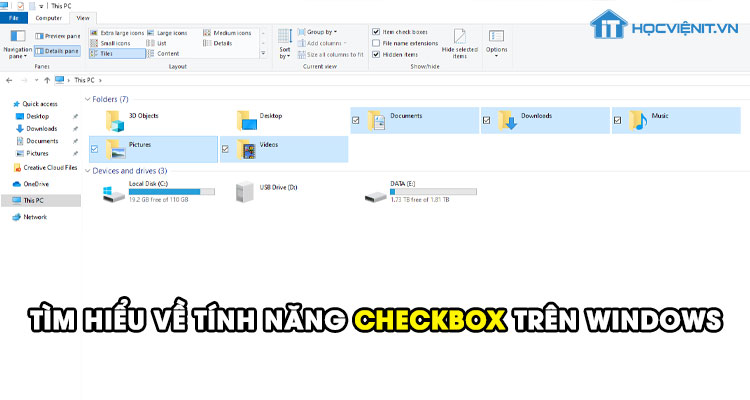
Tính năng checkbox là gì?
Checkbox là một tính năng được thiết lập sẵn trên Windows nhằm giúp người dùng có thể lựa chọn cùng lúc nhiều file hoặc thư mục với mục đích sao chép, di chuyển hay xóa.
Đây là một tính năng vô cùng hữu ích trong trường hợp bàn phím của bạn bị lỗi hai phím Ctrl và Shift. Đồng thời nó cũng giúp người dùng tránh tình trạng bị mất lựa chọn trước đó khi vô tình quên nhấn giữ phím Ctrl hoặc phím Shift.
Hướng dẫn sử dụng tính năng checkbox
Đầu tiên, bạn điều hướng đến vị trí file hoặc thư mục mà mình muốn chọn. Sau đó, bạn chuyển sang tab View trên thanh ribbon rồi nhấn tích vào ô Item Check Boxes để kích hoạt tính năng checkbox.

Bây giờ, bạn chỉ cần nhấn tích vào ô vuông hiện trên file hoặc thư mục để chọn chúng là được.
Còn nếu bạn không muốn sử dụng tính năng này nữa thì chỉ cần bỏ tích trong ô Item Check Boxes là xong.
Trên đây là chia sẻ của HOCVIENiT.vn về tính năng checkbox trên Windows. Chúc bạn thành công!
Nếu có bất cứ thắc mắc nào về các kiến thức liên quan đến máy tính thì bạn có thể để lại bình luận bên dưới bài viết này. Và đừng quên đón đọc các bài viết mới nhất của HOCVIENiT.vn nhé.
Các bài viết liên quan:
3 cách sửa lỗi máy tính không giải nén được file hiệu quả
Mọi chi tiết xin vui lòng liên hệ:
CÔNG TY CỔ PHẦN HỌC VIỆN IT
MST: 0108733789
Tổng đài hỗ trợ: 024 3566 8686 – Hotline: 0981 223 001
Facebook: www.fb.com/hocvienit
Đăng ký kênh Youtube để theo dõi các bài học của Huấn luyện viên tốt nhất: http://bit.ly/Youtube_HOCVIENiT
Tham gia cộng đồng Học viện IT.vn tại: https://www.facebook.com/groups/www.hocvienit.vn/
Trụ sở Hà Nội: Số 8 ngõ 117 Thái Hà, Đống Đa, Hà Nội
Hồ Chí Minh: Số 283/45 Cách Mạng Tháng Tám, Phường 12, Quận 10, TP.HCM
Hải Phòng: Số 94 Quán Nam, Lê Chân, Hải Phòng
Thái Nguyên: Số 297 Lương Ngọc Quyến, TP. Thái Nguyên
Học viện IT.vn – Dạy thật, chất lượng thật



Bài viết liên quan
Hướng dẫn vệ sinh quạt tản nhiệt laptop cho học viên mới
Trong bài viết này, Học viện iT sẽ hướng dẫn các bạn học viên mới...
Th7
Hướng Dẫn Thay Quạt Tản Nhiệt Laptop – Quy Trình Chuẩn Học Viện iT
Thay quạt tản nhiệt laptop là kỹ năng cơ bản mà mọi kỹ thuật viên...
Th7
Lỗi Driver Windows 10/11: Cách Xử Lý Hiệu Quả Như Kỹ Thuật Viên Chuyên Nghiệp
Bạn gặp lỗi WiFi mất kết nối, loa không phát tiếng hay máy liên tục...
Th7
Làm gì khi gặp lỗi chuột máy tính bị đảo ngược trái phải?
Bạn đang gặp rắc rối vì chuột máy tính bị đảo ngược trái phải? Học...
Th7
Hướng dẫn sửa touchpad laptop bị tróc sơn, trầy xước
Vì phải tiếp xúc liên tục với ngón tay, touchpad rất dễ bị tróc sơn...
Th7
Hướng dẫn thay touchpad laptop cho người mới
Bài viết này sẽ hướng dẫn học viên Học Viện iT cách thay touchpad laptop...
Th7